
Cách hủy lệnh Shutdown, hủy hẹn giờ tắt máy tính Windows 10 đơn giản
Sau khi thiết lập hẹn giờ tắt máy tính, nhưng vì một vài lý do, bạn lại muốn hủy lệnh này đi. Bài viết này mình sẽ hướng dẫn bạn 3 cách hủy lệnh Shutdown, hủy hẹn giờ tắt máy tính Windows 10. Các bạn hãy theo dõi để biết thao tác nhé!

Cách hủy lệnh Shutdown, hủy hẹn giờ tắt máy tính Windows 10 đơn giản
I. Hủy Lệnh Hẹn Giờ Tắt Máy Tính Bằng Công Cụ Run
1. Hướng dẫn nhanh
Nhấn tổ hợp phím Windows + R trên bàn phím > Nhập lệnh shutdown -a vào mục Open > Nhấn OK.
2. Hướng dẫn chi tiết
Bước 1: Nhấn tổ hợp phím Windows + R trên bàn phím để mở hộp thoại Run > Nhập lệnh shutdown -a vào mục Open > Nhấn OK.
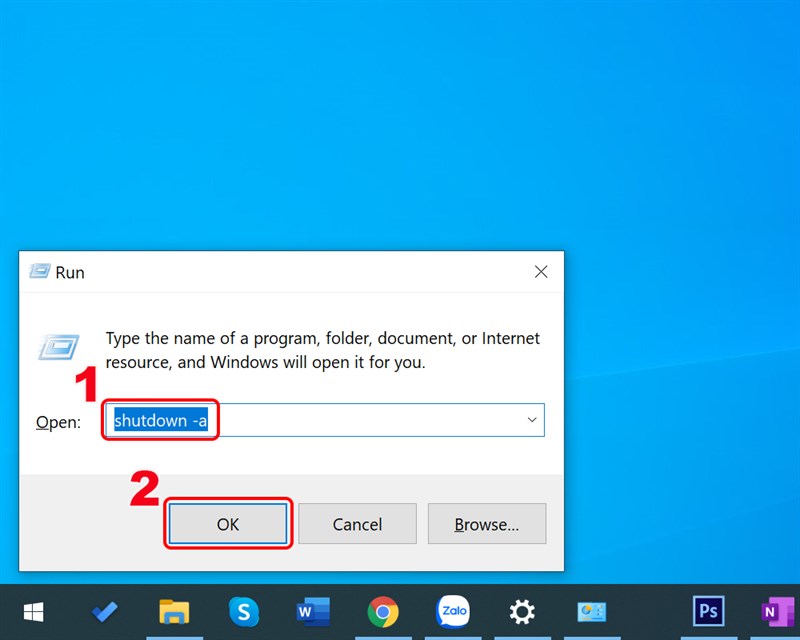
Nhập lệnh shutdown -a
Bước 2: Ngay lập tức, màn hình sẽ hiện hộp thoại thông báo Logoff is cancelled, thông báo lệnh hủy hẹn giờ tắt máy đã được thực hiện.
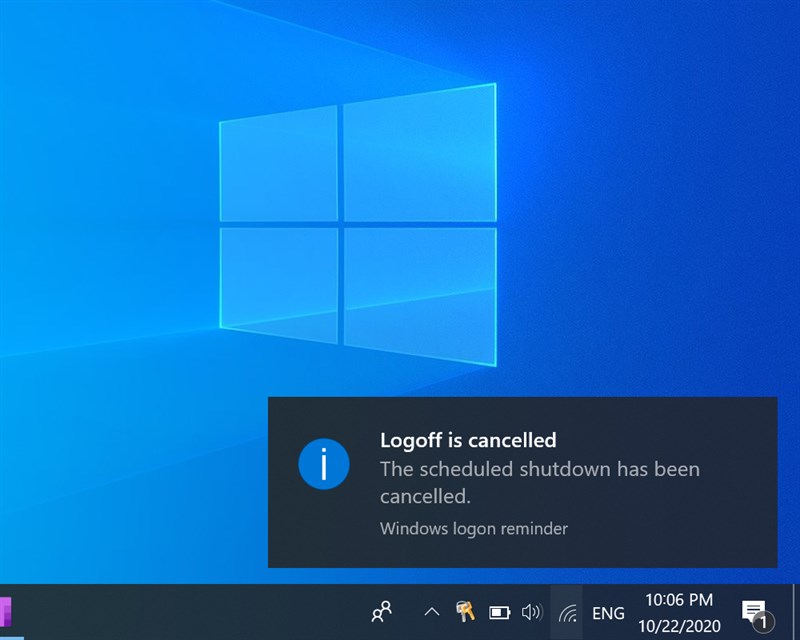
Hủy hẹn giờ tắt máy thành công
II. Hủy bằng Bằng Cmd
1. Hướng dẫn nhanh
Nhấn tổ hợp phím Windows + R trên bàn phím > Nhập lệnh cmd vào mục Open > Nhấn OK > Nhập lệnh shutdown -a > Nhấn Enter
2. Hướng dẫn chi tiết
Bước 1: Nhấn tổ hợp phím Windows + R trên bàn phím để mở hộp thoại Run > Nhập lệnh cmd vào mục Open > Nhấn OK.
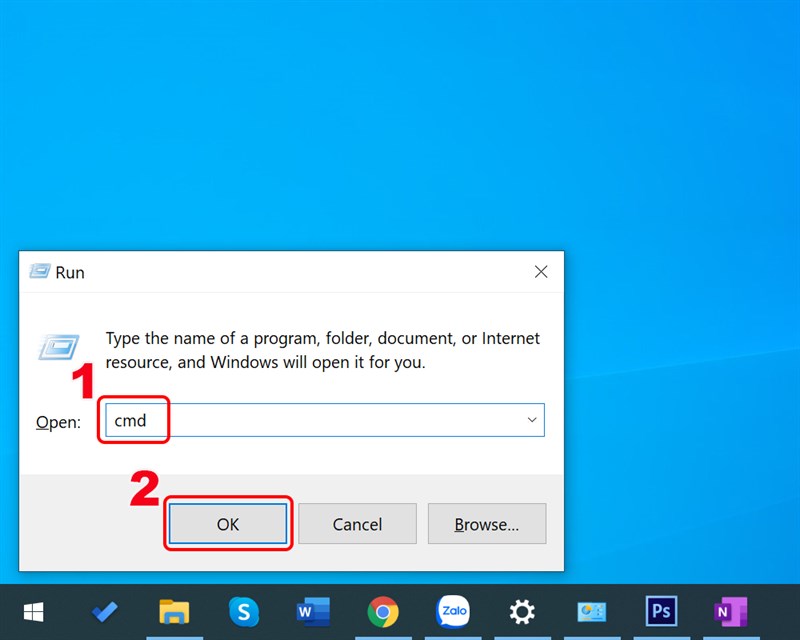
Mở cmd
Bước 2: Sau đó, bạn hãy nhập lệnh shutdown -a > Nhấn Enter để thực hiện chỉ lệnh.
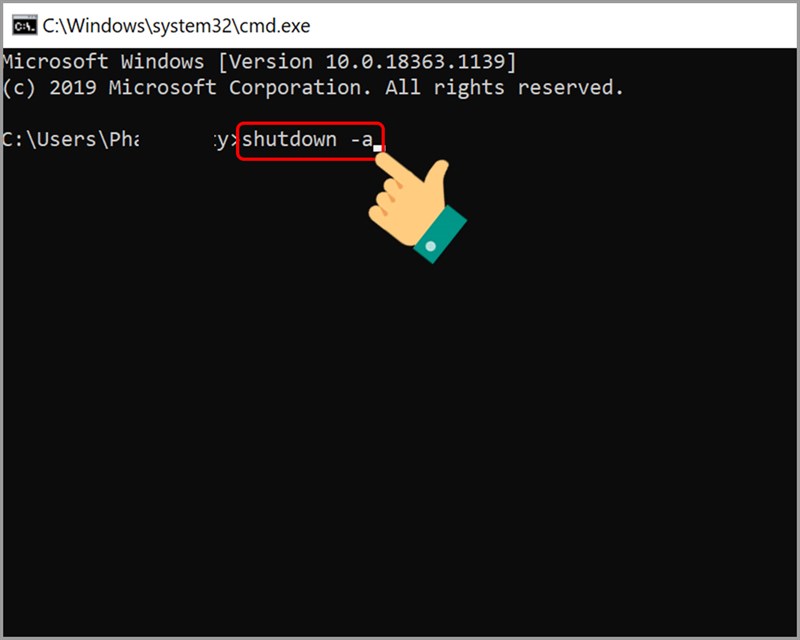
Nhập lệnh shutdown -a trong cmd
Ngay lập tức, màn hình sẽ hiện hộp thoại thông báo Logoff is cancelled, thông báo lệnh hủy hẹn giờ tắt máy đã được thực hiện.
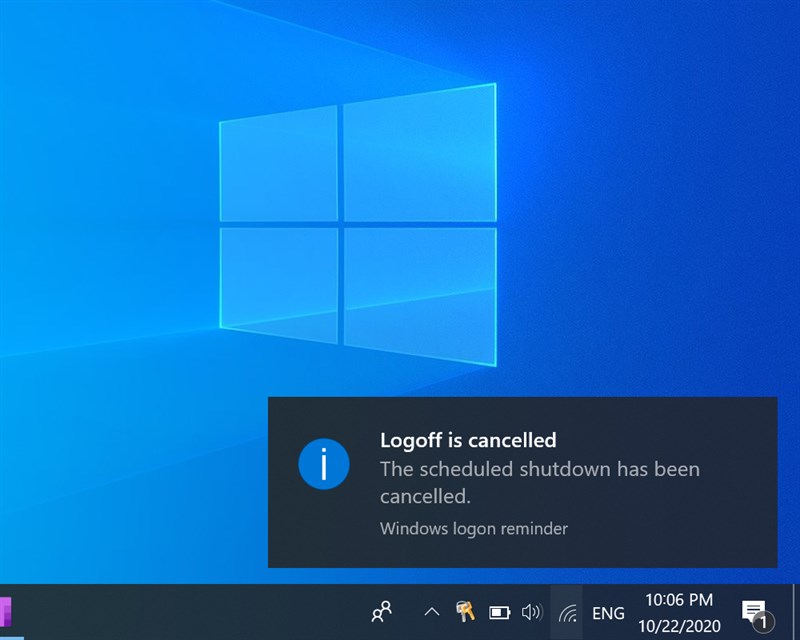
Hủy hẹn giờ tắt máy thành công
III. Hủy tắt máy tính bằng cách Restart hoặc Log Off
1. Hướng dẫn nhanh
Nhấn vào phím Windows > Nhấn vào biểu tượng Power > Chọn Restart hoặc Shutdown.
2. Hướng dẫn chi tiết
Cách đơn giản để hủy hẹn giờ tắt máy tính chính là khởi động hoặc tắt máy tính. Cách thao tác:
Nhấn vào phím Windows > Nhấn vào biểu tượng Power > Chọn Restart hoặc Shutdown để hủy lệnh hẹn giờ tắt máy tính.
Tắt hoặc khởi động lại máy tính
Trên đây là bài viết hướng dẫn bạn 3 cách hủy lệnh Shutdown, hủy hẹn giờ tắt máy tính Windows 10 đơn giản, dễ thực hiện. Hy vọng bài viết này sẽ có ích cho bạn. Chúc các bạn thành công!
Link nội dung: https://caohockinhte.edu.vn/cach-huy-lenh-shutdown-win-7-a49208.html